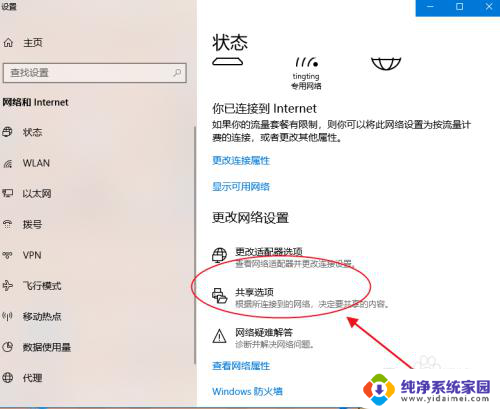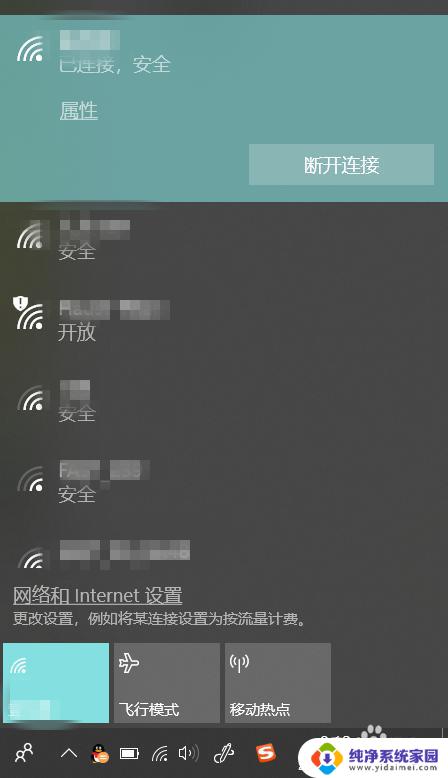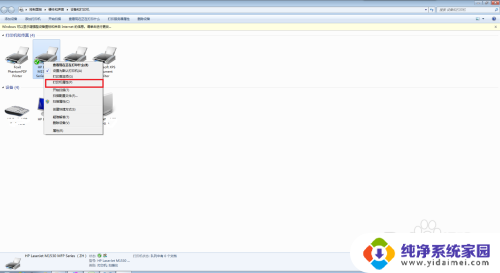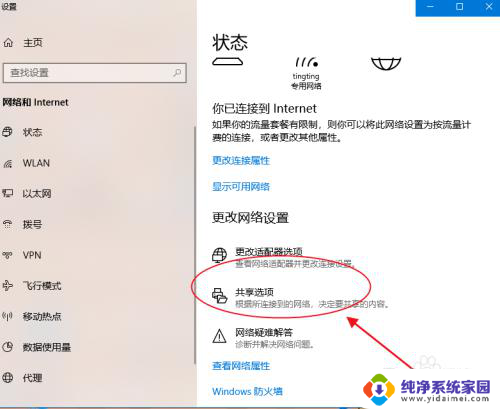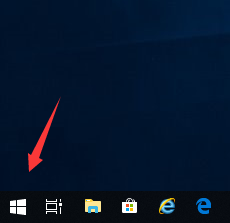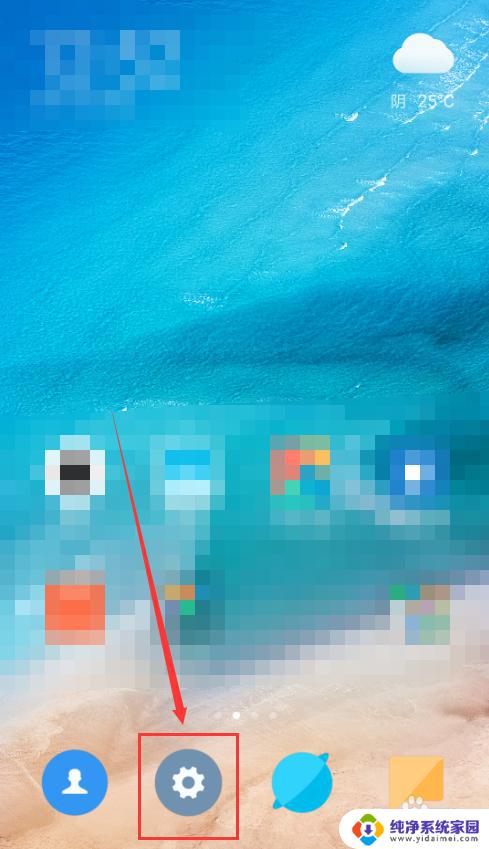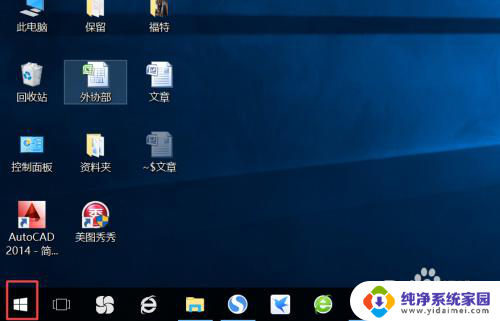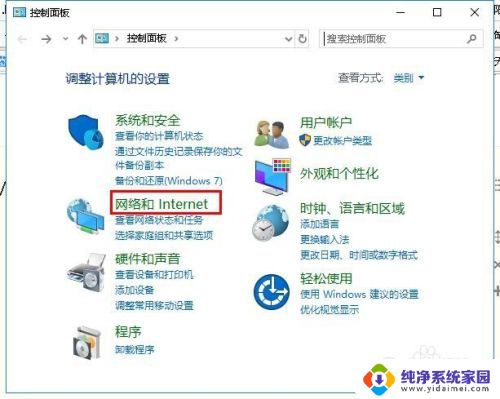电脑分享的wifi无法上网 电脑不能共享无线网络怎么解决
更新时间:2023-07-08 12:51:37作者:jiang
电脑分享的wifi无法上网,是很多人在使用无线网络时会遇到的问题之一,如果您的网络出现了这种情况,不要着急接下来我们将会为您提供一些解决办法。首先您可以尝试重新启动网络设备,比如路由器和电脑。其次您需要确保电脑的共享设置正确,特别是在安全设置和网络选项方面。如果这些方法都没有解决问题,您可以尝试更新电脑的网卡驱动程序或者联系网络服务商进行咨询。总之出现这种问题时,不要慌张按照正确的步骤进行排查,相信问题很快就能够得到解决。
具体步骤:
1.点击桌面任务状态栏的无线标志,点击打开。
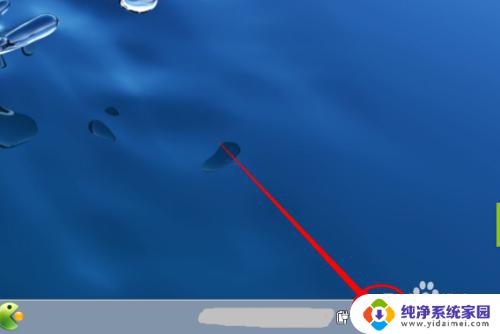
2.打开后会跳出一个浮动窗口,选择打开共享和共享中心。
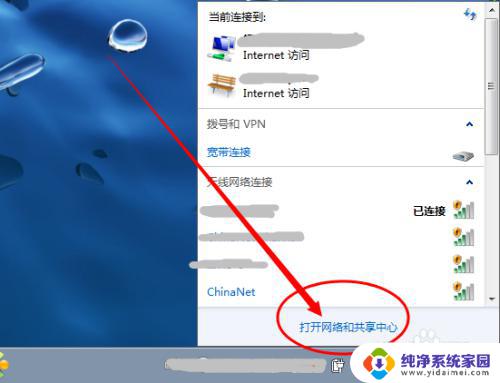
3.然后在网络和共享中心下选择更改适配器配置,点击打开。
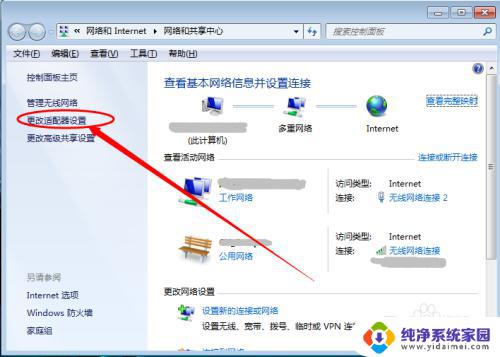
4.打开以后,找到无线连接,选中它。
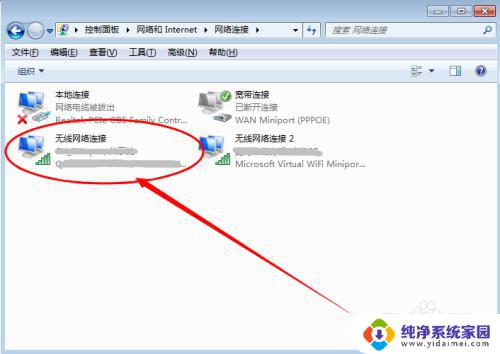
5.单机鼠标右键,选择属性。
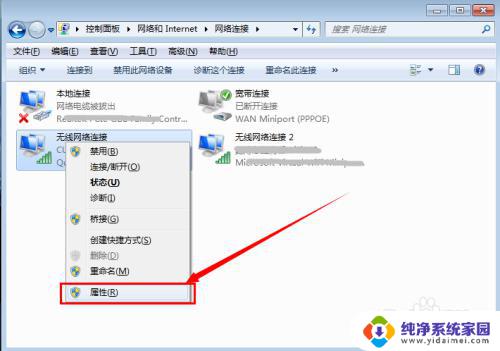
6.然后在无线网络属性下选择共享一项。
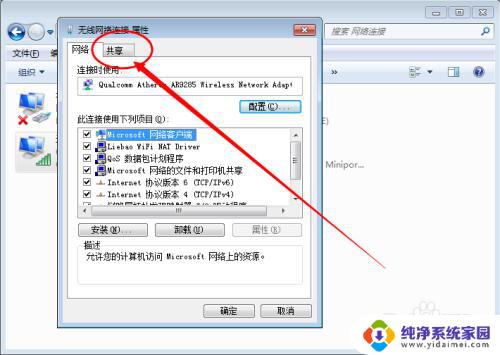
7.最后是将允许其他计算机连接本计算机前面的钩子打上。
然后尝试是否能够分享无线成功。
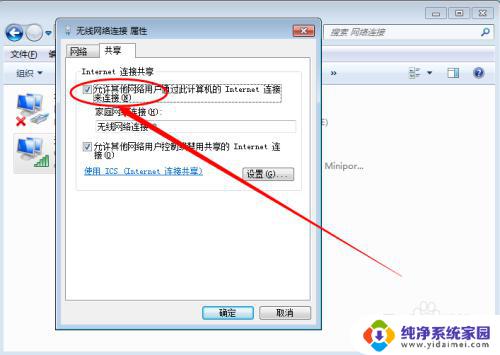
以上就是关于电脑共享的wifi无法上网的所有内容了,如果您有需要,您可以按照以上步骤进行操作,希望这能对你有所帮助。